3 einfache Möglichkeiten, zwei oder mehr Videos ohne Wasserzeichen zusammenzufügen
Bei der Videobearbeitung müssen Sie häufig Video zusammenführen. Suchen Sie nach einer einfachen, insbesondere kostenlosen Möglichkeit, zwei Videos miteinander zu kombinieren?
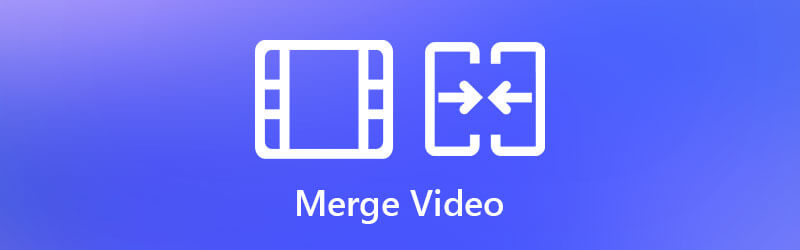
Dieser Beitrag zeigt 3 effektive Möglichkeiten, um Videos kombinieren. Egal, ob Sie Videos online nebeneinander zusammenführen, Videodateien in VLC zusammenfügen oder sich auf ein professionelles Video-Merger-Tool verlassen möchten, um zwei oder mehr Videos in Windows 10/8/7 oder macOS zusammenzuführen, hier finden Sie eine ausführliche Anleitung, die Ihnen dabei hilft.
Wenn Sie im Internet nach Möglichkeiten suchen, Videos zusammenzufügen, werden Sie feststellen, dass viele Suchergebnisse mit einer Online-Videozusammenfügung verknüpft sind. Hier im ersten Teil möchten wir Ihnen die beliebte Kostenloser Video Merger Zu Videos kostenlos online zusammenführen.
Free Video Merger unterstützt alle häufig verwendeten Videoformate wie MP4, MOV, MKV, FLV, WMV, 3GP, VOB, MPG und mehr. Sie können mehrere Videos in einer neuen Datei zusammenführen und dabei die hohe Qualität beibehalten. Dieser webbasierte Video-Merger ist völlig kostenlos und 100%-sicher. Sie können die folgenden Schritte ausführen, um zwei oder mehr Videoclips online zusammenzuführen.
Öffnen Sie Ihren Webbrowser und gehen Sie zu dieser kostenlosen Online-Video-Merger-Site. Klicken Sie auf Video zum Zusammenführen hinzufügen und folgen Sie den Anweisungen auf dem Bildschirm, um einen kleinen Launcher für die Videozusammenführung zu installieren. Danach erscheint ein Popup-Fenster auf dem Bildschirm, in dem Sie die Videoclips auswählen können, die Sie zusammenführen möchten.

Sie gelangen nun zum Videos zusammenführen Fenster. Hier können Sie je nach Bedarf weitere Videodateien hinzufügen. Außerdem können Sie eine geeignete Auflösung für das kombinierte Video auswählen. Dieser kostenlose Videokombinierer zeigt Ihnen die Dauer an. Außerdem können Sie ein neues Ausgabeformat auswählen. Nach diesen Vorgängen können Sie einfach auf das Jetzt zusammenführen Schaltfläche, um mit dem Zusammenfügen der Videodateien zu beginnen.

Wählen Sie einen Zieldateiordner für das neu erstellte Video. Dann beginnt der Zusammenführungsprozess der Videos. Wenn Sie das Erfolgreich beitreten Benachrichtigung, klicken Sie auf die Schaltfläche OK.

VLC ist ein kostenloses und quelloffenes Mediaplayer-Tool, das auch viele nützliche Bearbeitungsfunktionen einschließlich der Videozusammenführung bietet. Sie können sich darauf verlassen, dass es Videos problemlos zusammenführt.
Öffnen Sie den VLC Media Player auf Ihrem Windows 10/8/7-, macOS- oder Linux-Computer. Klicken Sie auf Medien und wählen Sie dann das Mehrere Dateien öffnen Option aus dem Dropdown-Menü.
Im neuen Offene Medien Popup-Fenster unter dem Datei und klicken Sie auf Hinzufügen , um die Videodateien auszuwählen und zu importieren, die Sie zusammenführen möchten. Klicken Sie anschließend auf die Konvertieren/Speichern und wählen Sie dann die Konvertieren Möglichkeit.
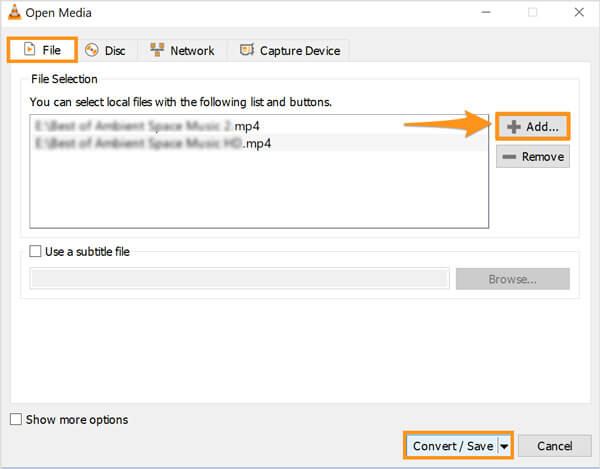
Im Fenster „Konvertieren“ können Sie ein geeignetes Ausgabeformat für dieses kombinierte Video auswählen. Klicken Sie auf Durchsuche Klicken Sie unten rechts auf die Schaltfläche, um den Zielspeicherort der Datei festzulegen. Klicken Sie dann auf Start Schaltfläche zum Zusammenführen von Videos in VLC.
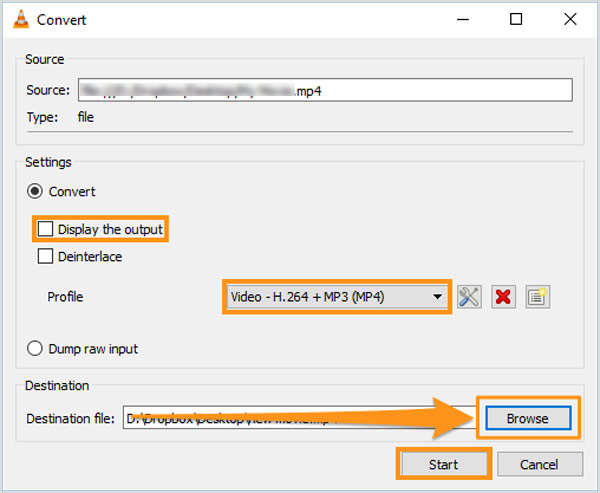
Bei diesem Schritt sollten Sie das Kästchen vor dem Ausgabe anzeigen Option. Auf diese Weise können Sie das zusammengefügte Video ganz einfach auf Ihrem Computer finden.
Wenn Sie mehr Bearbeitungsfunktionen wünschen und ein besseres Videozusammenführungserlebnis bevorzugen, sollten Sie sich an die professionelle Video-Editor- und Konverter-Software wenden, Videokonverter Ultimate. Als Video-Merger kann es zwei oder mehr Videoclips zusammenfügen und dabei die Originalqualität beibehalten. Es unterstützt alle gängigen Video- und Audioformate. Wenn Sie Videos zusammenführen, können Sie sie frei bearbeiten und neue Untertitel hinzufügen und Audiospuren zum neuen zusammengefügten Video.
Wie oben erwähnt, können Sie mit diesem Video-Joiner Videos unter Windows 10/8/7 und macOS zusammenführen. Sie sollten die richtige Version basierend auf Ihrem System auswählen und sie kostenlos auf Ihrem Computer installieren. Wenn Sie sie aufrufen, klicken Sie auf Dateien hinzufügen Schaltfläche, um Ihre Videodateien zu importieren.

Aktivieren Sie das Kontrollkästchen In einer Datei zusammenfassen Box vor dem Konvertieren alle Schaltfläche in der unteren rechten Ecke.

Wählen Sie ein geeignetes Ausgabeformat aus dem Alles konvertieren inKlicken Sie dann auf Konvertieren alle Schaltfläche, um mit dem Zusammenführen aller hinzugefügten Videos zu beginnen.

Bevor Sie Videos zusammenfügen, können Sie verschiedene Bearbeitungsfunktionen verwenden, um Ihre Videos zu bearbeiten und Effekte anzupassen. Sie können beispielsweise Schneiden Funktion zum Entfernen unerwünschter Videoinhalte mit dem Videoschneider. Außerdem können Sie dem zusammengefügten Video Ihr persönliches Wasserzeichen hinzufügen.
Wie kann ich Videos nebeneinander zusammenführen?
Um zwei Videos nebeneinander zu platzieren und zusammenzufügen, sollten Sie einen Videoeditor verwenden, der über die Funktion „Geteilter Bildschirm“ oder „Doppelbildschirm“ verfügt. Hier können Sie das oben empfohlene Video Convert Ultimate verwenden, um Videos nebeneinander zusammenzuführen. Wenn Sie es öffnen, verwenden Sie Collage, um Videos nebeneinander zu platzieren.
Kann ich mit iMovie Videoclips auf dem Mac zusammenfügen?
Ja. iMovie ist der standardmäßige und offizielle Videoeditor für Mac-Benutzer. Es verfügt über eine Schnellzusammenführungsfunktion, mit der Sie zwei Videos miteinander verbinden können. Sie können Ihre Videoclips zur Timeline von iMovie hinzufügen und dann einen Clip an das Ende des ersten Videos ziehen. Auf diese Weise werden die beiden Clips ganz einfach zusammengeführt. Danach können Sie sie als eine ganze Videodatei exportieren.
Kann ich Videos unterschiedlicher Formate zusammenführen?
Ja, mit allen drei empfohlenen Video-Merger-Tools können Sie Videos in verschiedenen Formaten beliebig hinzufügen und dann miteinander kombinieren.
Hier in diesem Beitrag werden Ihnen 3 großartige Tools zum Zusammenführen von Videos vorgestellt, um Video zusammenführen. Sie können Ihren bevorzugten Video-Joiner auswählen und der entsprechenden Anleitung zum Zusammenfügen von Videos folgen.
Mehr lesen
AVI-Videodateien in 1 Minute kostenlos online zusammenführen
Wie kombiniert man AVI-Dateien zu einer einzigen, wenn man zwei oder mehrere AVI-Videodateien hat, die kombiniert werden müssen? Dieser Artikel zeigt Ihnen zwei effiziente Methoden.
Hier sind die 15 besten Anwendungen zum Erstellen von Videocollagen, mit denen Sie auf Windows-, Mac-, iPhone- und Android-Geräten wie ein Profi erstaunliche Kunstwerke erstellen können.
So fügen Sie mehrere MP4-Dateien ohne Qualitätsverlust zusammen
Hier sind die 5 besten MP4 Joiner-Programme für Windows und Mac. Damit können Sie zwei oder mehr MP4-Dateien zu einem einzigen Video zusammenfügen oder zusammenführen, um eine ganze Geschichte zu erzählen.
3 Möglichkeiten zum Erstellen eines Splitscreen-Videos in iMovie
Wie kann ich in iMovie zwei Videos nebeneinander platzieren? Wie kann ich ein Video in iMovie teilen? Kann ich mit iMovie zwei Videos auf dem iPhone oder iPad nebeneinander kombinieren? Dieser Beitrag enthält eine ausführliche Anleitung zum geteilten Bildschirm von iMovie.